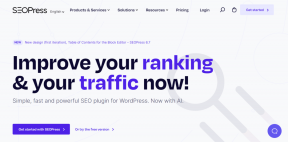Google Chrome में YouTube त्रुटि 400 को ठीक करें
अनेक वस्तुओं का संग्रह / / April 04, 2023
YouTube त्रुटि 400 क्रोम एक सामान्य YouTube त्रुटि है, यह त्रुटि Google Chrome वेब ब्राउज़र पर YouTube सर्फिंग करते समय होती है। YouTube त्रुटि 400 का अर्थ है कि YouTube पृष्ठ में कोई समस्या है, YouTube पर सर्फिंग करते समय उपयोगकर्ताओं को 400 खराब अनुरोध क्रोम त्रुटि भी प्राप्त हो सकती है। इस गाइड में, हम इंटरनेट पर YouTube सर्फिंग करते समय दिखाई देने वाली इस त्रुटि के कारणों और तरीकों का पता लगाएंगे।

विषयसूची
- Google Chrome में YouTube Error 400 को कैसे ठीक करें
- विधि 1: YouTube वेब पेज को रिफ्रेश करें
- विधि 2: जांचें कि URL सही है या नहीं
- विधि 3: साइन आउट करें और YouTube खाते में साइन इन करें
- विधि 4: गुप्त मोड का उपयोग करें
- विधि 5: ब्राउज़र कैश साफ़ करें
- विधि 6: YouTube कुकीज़ साफ़ करें
- विधि 7: ब्राउज़र सेटिंग रीसेट करें
- विधि 8: वेब ब्राउज़र को पुनर्स्थापित करें
Google Chrome में YouTube Error 400 को कैसे ठीक करें
YouTube त्रुटि 400 Chrome समस्या के कई कारण हो सकते हैं; इस त्रुटि के कुछ सामान्य कारण नीचे सूचीबद्ध हैं।
- आम तौर पर, यदि YouTube वेबपृष्ठ ठीक से लोड नहीं हो पाता है तो यह आपको त्रुटि 400 दिखा सकता है
- अधिकांश समय YouTube वीडियो के लिए गलत URL पता 400 संदेश त्रुटि का कारण बन सकता है
- ब्राउज़र कैश मेमोरी और YouTube कुकीज़ कभी-कभी YouTube और अन्य ब्राउज़र त्रुटियों का कारण बन सकती हैं
- अनुचित ब्राउज़र सेटिंग्स भी कई YouTube त्रुटियों सहित विभिन्न त्रुटियों का कारण बन सकती हैं
- YouTube सहित ब्राउज़र को सर्फ करते समय Google Chrome सेटिंग्स और संगतता समस्याएँ भी त्रुटियाँ पैदा कर सकती हैं।
निम्नलिखित गाइड आपको YouTube त्रुटि 400 क्रोम त्रुटियों को हल करने के तरीके बताएगी।
विधि 1: YouTube वेब पेज को रिफ्रेश करें
इसलिए अक्सर, YouTube की अधिकांश त्रुटियां इसके कारण होती हैं वेबपेज की अनुचित लोडिंग. यदि आपके पास एक अस्थिर, या धीमा इंटरनेट कनेक्शन है तो वेबपेज ठीक से लोड नहीं हो सकता है और परिणामस्वरूप 400 खराब अनुरोध क्रोम त्रुटि हो सकती है। आप बस वेबपेज को रीफ्रेश करके इस त्रुटि को ठीक कर सकते हैं।
1. दबाओ विंडोज की, प्रकार क्रोम, फिर हिट करें कुंजी दर्ज करें शुरू करने के लिए गूगल क्रोम अनुप्रयोग।

2. दौरा करना यूट्यूब पृष्ठ।
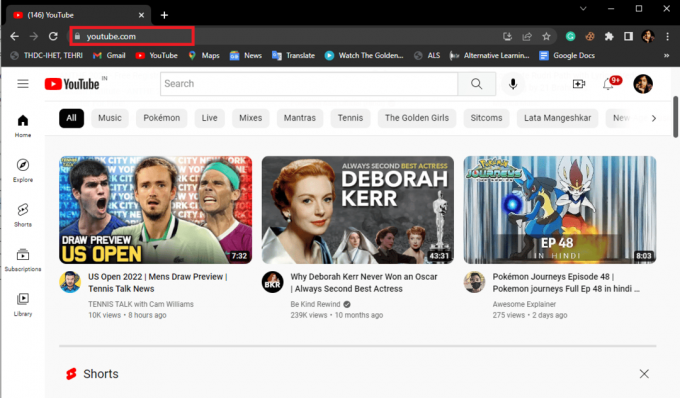
3. अब, पर क्लिक करें ताज़ा करना आइकन।
टिप्पणी: आप दबाकर वेबपेज को रिफ्रेश भी कर सकते हैं Ctrl + F5 कुंजियाँ इसके साथ ही।
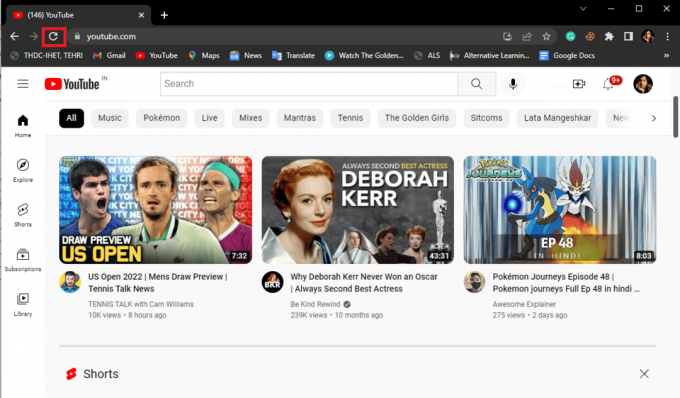
विधि 2: जांचें कि URL सही है या नहीं
आम तौर पर, त्रुटि 400 का अर्थ YouTube पर लोड करने की समस्या है; यदि आपने खोज बार में गलत वीडियो URL दर्ज किया है तो आप 400 खराब अनुरोध क्रोम त्रुटियां भी प्राप्त कर सकते हैं; इसलिए, यदि आपको यह त्रुटि मिल रही है, तो कृपया जांचें कि आपने सही URL दर्ज किया है या नहीं। यदि URL सही है और आपको वही त्रुटि प्राप्त होती रहती है, तो अगली विधि पर जाएँ।
यह भी पढ़ें:ठीक करें YouTube ऑटोप्ले काम नहीं कर रहा है
विधि 3: साइन आउट करें और YouTube खाते में साइन इन करें
अक्सर त्रुटि को लॉग आउट करके और अपने YouTube खाते में आसानी से टाला जा सकता है, इसका कारण यह है कि, यदि ट्यूब आपके खाते को कॉन्फ़िगर नहीं कर सकता है तो यह आपको त्रुटियां दिखा सकता है।
1. लॉन्च करें गूगल क्रोम अनुप्रयोग।
2. पर जाएँ यूट्यूब पृष्ठ।
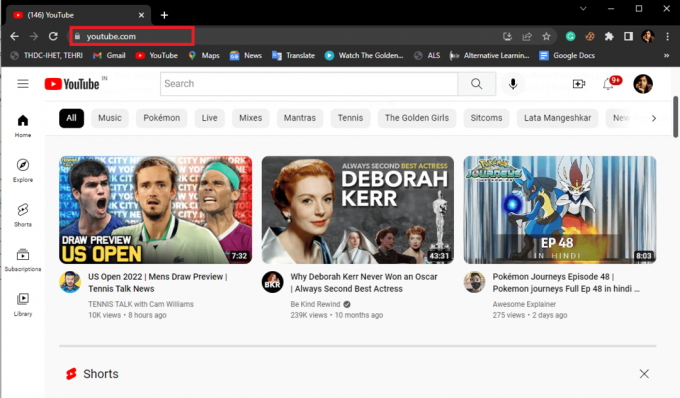
3. अब, YouTube विंडो में, नेविगेट करें प्रोफ़ाइल विकल्प और क्लिक करें साइन आउट.
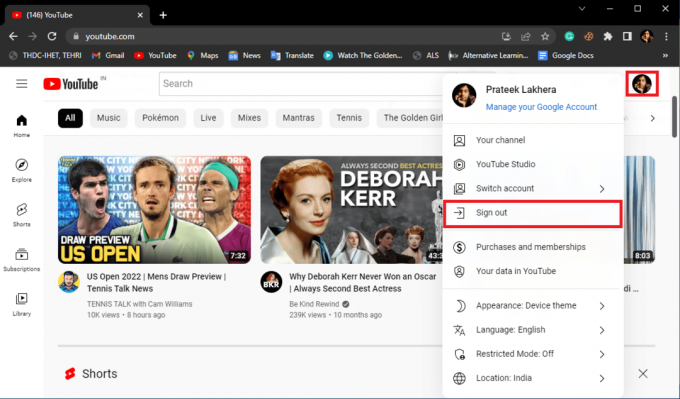
4. फिर से नेविगेट करें यूट्यूबमुखपृष्ठ.
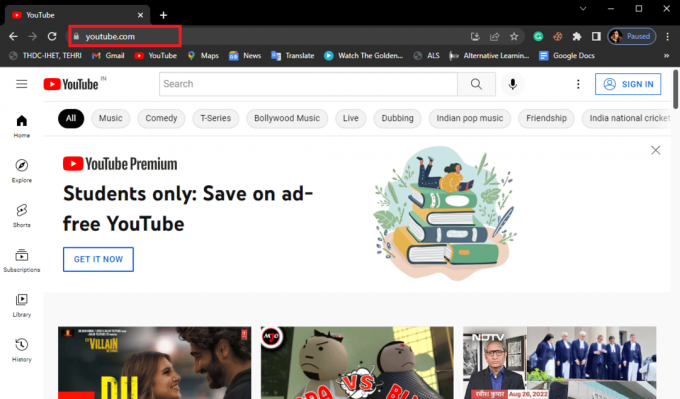
5. पर क्लिक करें दाखिल करना बटन और अपनी साख के साथ साइन इन करें।

विधि 4: गुप्त मोड का उपयोग करें
त्रुटि को हल करने के तरीकों में से एक Google क्रोम के गुप्त मोड का उपयोग करना है। पर हमारा गाइड पढ़ें क्रोम में गुप्त मोड कैसे सक्षम करें.

यह भी पढ़ें:ठीक करें ऊफ़ कुछ गलत हो गया YouTube त्रुटि पर
विधि 5: ब्राउज़र कैश साफ़ करें
यदि आपके वेब ब्राउज़र में अत्यधिक कैश मेमोरी संग्रहीत है, तो यह आपके कंप्यूटर पर विभिन्न ब्राउज़र त्रुटियों का कारण बन सकती है। ब्राउज़र कैश के कारण 400 खराब अनुरोध क्रोम त्रुटि से बचने के लिए, आप ब्राउज़र कैश को साफ़ करना चाह सकते हैं। इसकी जाँच पड़ताल करो Google क्रोम में कैशे और कुकीज़ कैसे साफ़ करें Google क्रोम ब्राउज़र से कैश और कुकीज को सुरक्षित रूप से साफ़ करने के लिए गाइड।
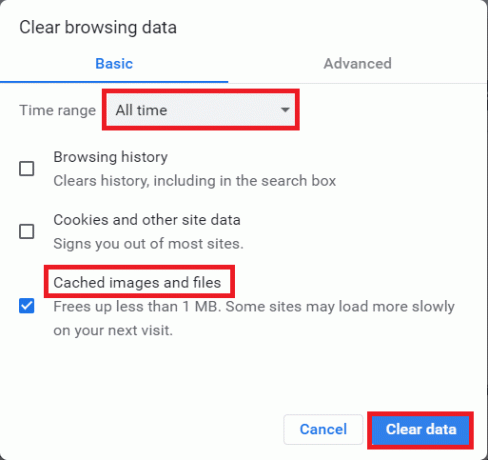
विधि 6: YouTube कुकीज़ साफ़ करें
यदि आप अन्य वेबसाइटों के लिए कुकीज़ साफ़ नहीं करना चाहते हैं, तो आप केवल YouTube के लिए कुकीज़ हटाना चुन सकते हैं। ऐसा करने के लिए नीचे दिए गए चरणों का पालन करें:
1. खोलें गूगल क्रोम वेब ब्राउज़र।
2. नेविगेट करें और पर क्लिक करें मेन्यू Chrome विंडो के ऊपरी-दाएँ कोने से विकल्प।

3. पर क्लिक करें समायोजन.

4. बाईं ओर के पैनल से नेविगेट करें गोपनीयता और सुरक्षा.
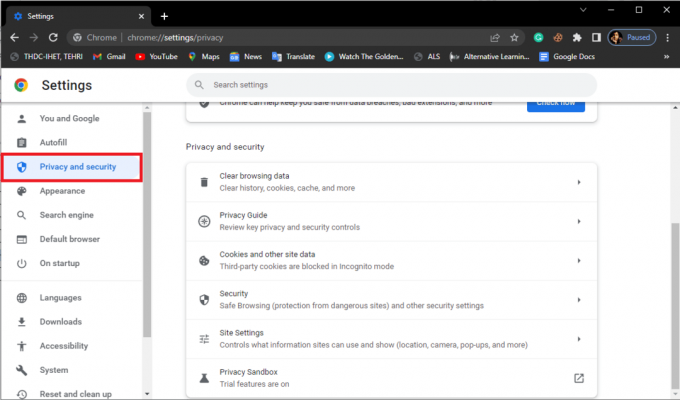
5. पता लगाएँ और पर क्लिक करें कुकीज़ और अन्य साइट डेटा.

6. नीचे स्क्रॉल करें और पर क्लिक करें देखनासभी कुकीज़ और साइट डेटा.

7. खोज कुकीज़ में, टाइप करें यूट्यूब.
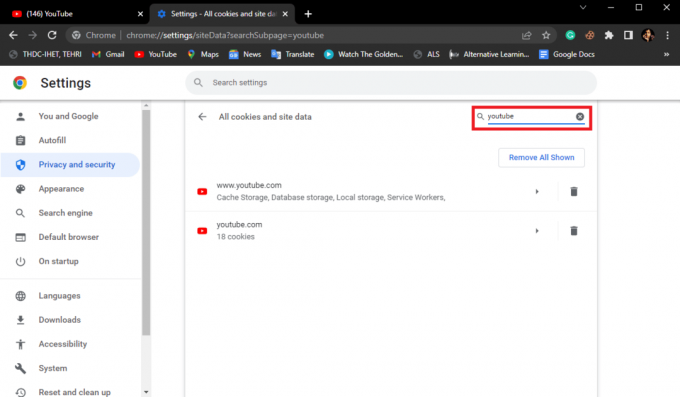
8. क्लिक करके Youtube.com कुकीज़ हटाएं मिटाना आइकन।

यह भी पढ़ें:विंडोज 10 में YouTube फुल स्क्रीन काम नहीं कर रहा है इसे ठीक करें
विधि 7: ब्राउज़र सेटिंग रीसेट करें
यदि क्रोम में YouTube त्रुटि 400 को ठीक करने के लिए पिछले तरीकों में से कोई भी काम नहीं करता है, तो क्रोम ब्राउज़र सेटिंग्स को रीसेट करने का प्रयास करें।
1. लॉन्च करें गूगल क्रोम ब्राउज़र से विंडोज सर्च छड़।
2. नेविगेट करें और पर क्लिक करें मेन्यू Chrome विंडो के ऊपरी-दाएँ कोने से विकल्प।

3. पर क्लिक करें समायोजन.

4. बाईं ओर के पैनल से नेविगेट करें और क्लिक करें रीसेट करें और साफ करें.
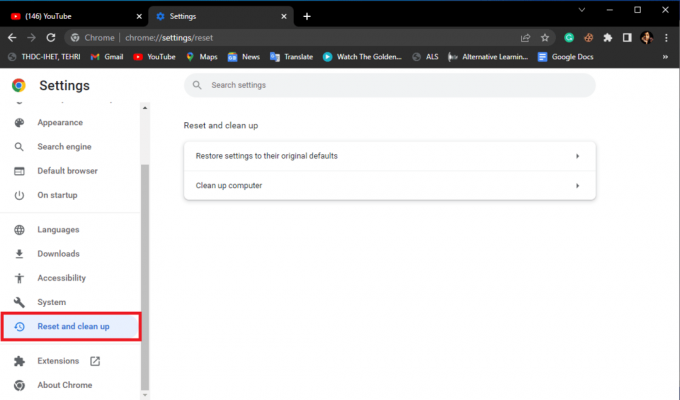
5. फिर, पर क्लिक करें सेटिंग्स को उनके मूल डिफ़ॉल्ट पर पुनर्स्थापित करें।

6. अंत में, पर क्लिक करें सेटिंग्स फिर से करिए परिवर्तनों की पुष्टि करने के लिए।
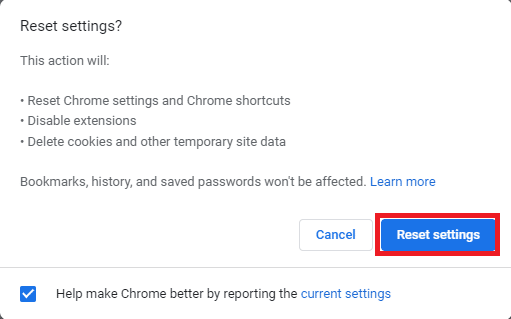
यह भी पढ़ें:क्रोम में शॉकवेव फ्लैश क्रैश को ठीक करें
विधि 8: वेब ब्राउज़र को पुनर्स्थापित करें
यदि उपर्युक्त विधियों में से कोई भी मदद नहीं करता है, और आपको YouTube त्रुटि 400 क्रोम समस्या प्राप्त होती रहती है, तो 400 खराब अनुरोध क्रोम त्रुटि को हल करने के लिए Google क्रोम ब्राउज़र को पुनः स्थापित करने का प्रयास करें।
1. प्रारंभ मेनू खोज में, टाइप करें कंट्रोल पैनल. पर क्लिक करें खुला.
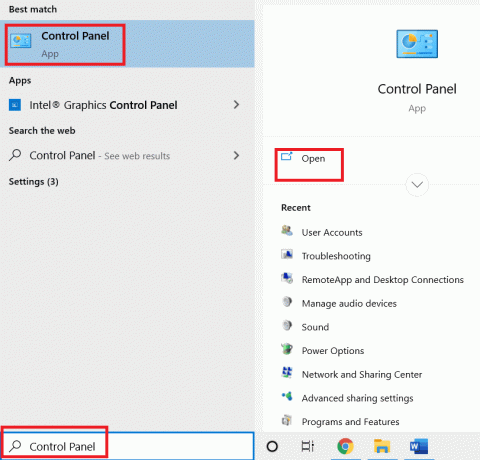
2. ठीक द्वारा देखें: मोड के लिए वर्ग.
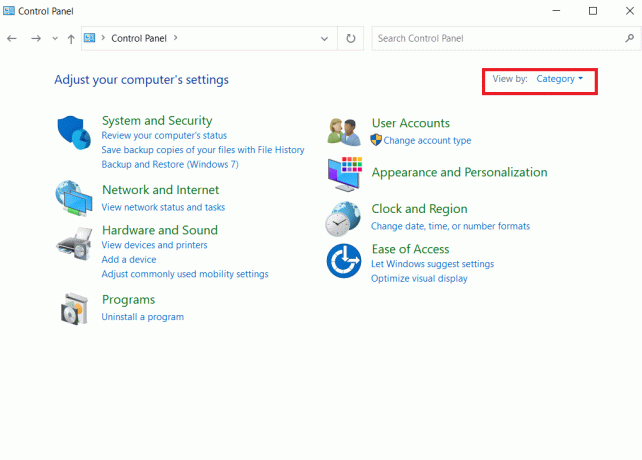
3. के लिए जाओ कार्यक्रमों और क्लिक करें किसी प्रोग्राम की स्थापना रद्द करें.

4. से कार्यक्रमों विंडो, Google क्रोम पर राइट-क्लिक करें और क्लिक करें स्थापना रद्द करें.
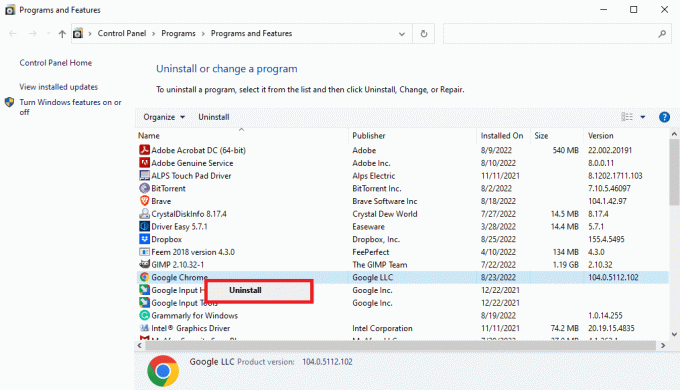
5. स्थापना रद्द करने के समाप्त होने की प्रतीक्षा करें।
6. मारो विंडोज की, प्रकार फ़ायरफ़ॉक्स, फिर क्लिक करें खुला.

7. खोलें आधिकारिक वेबसाइट गूगल क्रोम के लिए। पर क्लिक करें क्रोम डाउनलोड करें.

8. डाउनलोड करने के बाद डाउनलोड की गई सेटअप फाइल को ओपन करें Google क्रोम ब्राउज़र स्थापित करें.

अक्सर पूछे जाने वाले प्रश्न (एफएक्यू)
Q1। मैं YouTube पर वीडियो क्यों नहीं चला सकता?
उत्तर. आम तौर पर, YouTube वेबपेज को गलत तरीके से लोड करने के कारण, आप YouTube पर वीडियो लोड नहीं कर पाएंगे.
Q2। YouTube 400 त्रुटि क्या है? ,
उत्तर. त्रुटि 400 एक सामान्य YouTube त्रुटि है, यह विभिन्न ब्राउज़र समस्याओं जैसे अनुचित लोडिंग, गलत URL, या कैश त्रुटियों के कारण प्रकट होती है।
Q3। क्रोम पर YouTube त्रुटियों को कैसे ठीक करें?
उत्तर. आप वेब ब्राउज़र सेटिंग से कैश और कुकी साफ़ करके YouTube की अधिकांश त्रुटियों को ठीक कर सकते हैं।
अनुशंसित:
- नेटफ्लिक्स में त्रुटि कोड u7121 3202 को ठीक करें
- YouTube Premium में फ़ैमिली प्लान क्या है?
- फिक्स अपलोडर ने इस वीडियो को उपलब्ध नहीं कराया है
- विंडोज 10 में YouTube ऑडियो रेंडरर त्रुटि को ठीक करें
हमें उम्मीद है कि यह गाइड आपके लिए मददगार थी और आप इसे ठीक करने में सक्षम थे क्रोम में YouTube त्रुटि 400 आपके पीसी पर समस्या। आइए जानते हैं कि कौन सा तरीका आपके लिए सबसे अच्छा रहा। यदि आपके कोई सुझाव या प्रश्न हैं, तो कृपया उन्हें टिप्पणी अनुभाग में लिखें।

एलोन डेकर
Elon TechCult में एक तकनीकी लेखक हैं। वह लगभग 6 वर्षों से कैसे-कैसे गाइड लिख रहा है और उसने कई विषयों को कवर किया है। उन्हें विंडोज, एंड्रॉइड और नवीनतम ट्रिक्स और टिप्स से संबंधित विषयों को कवर करना पसंद है।